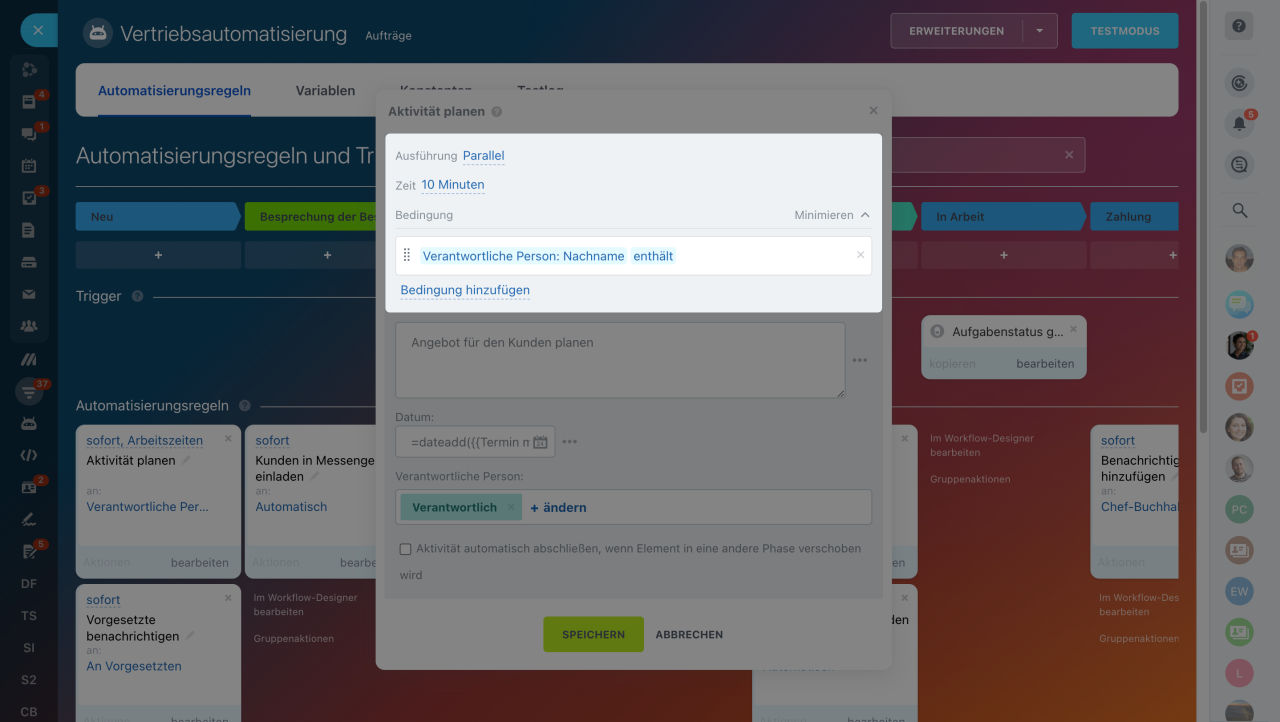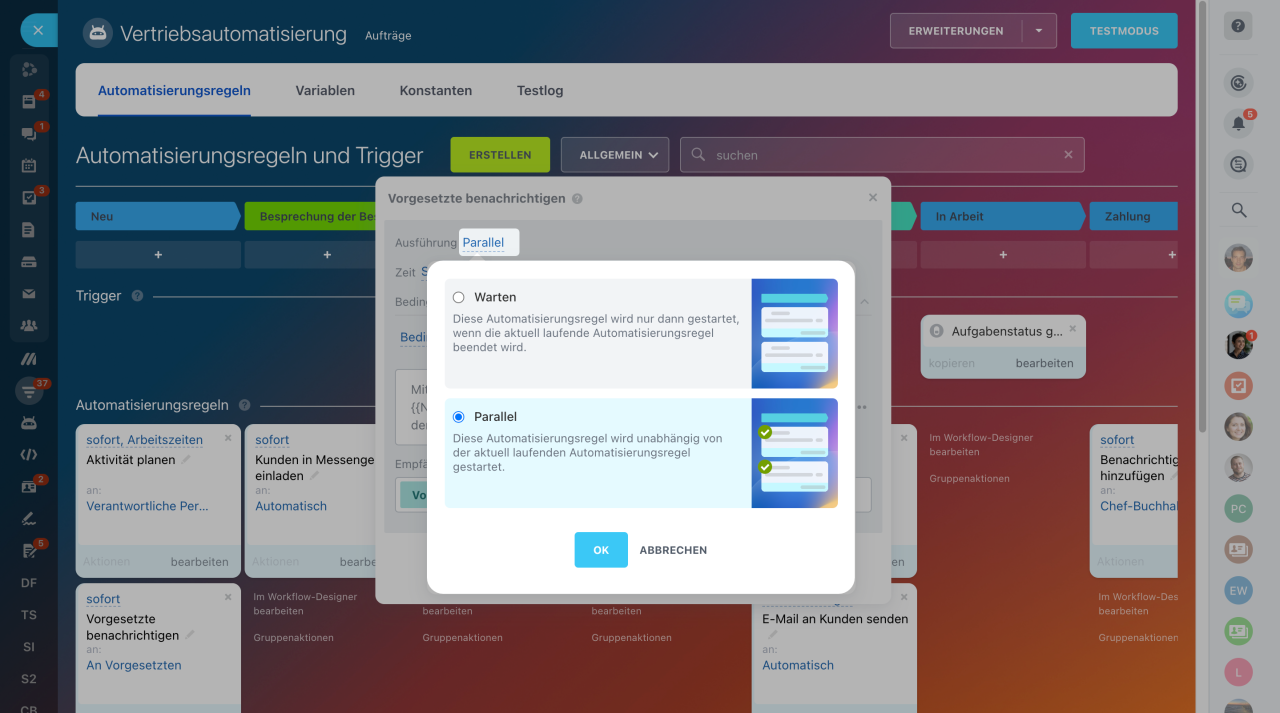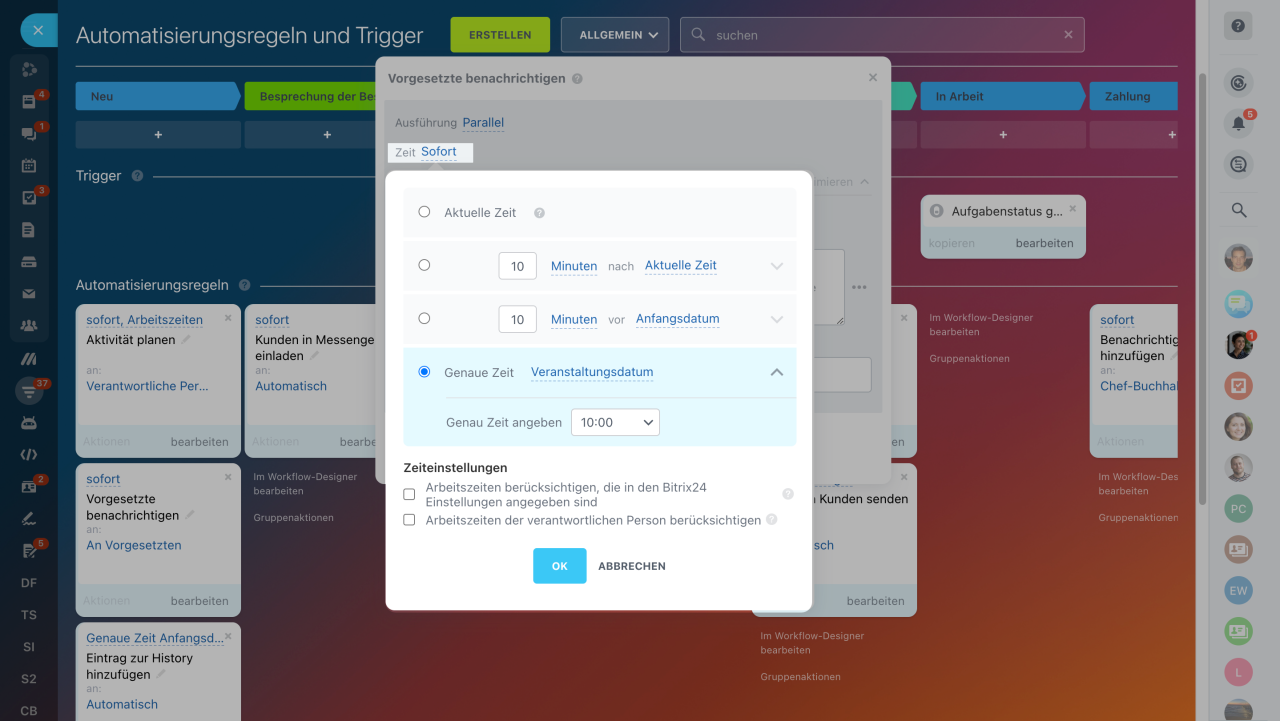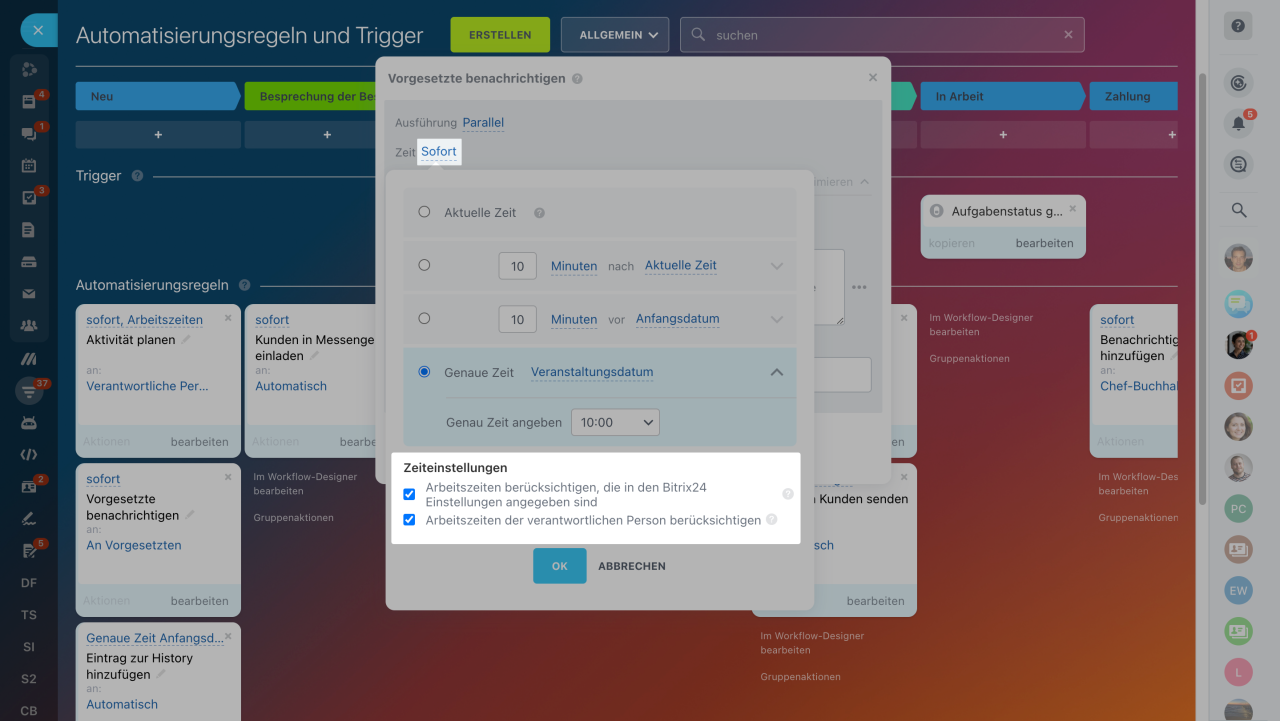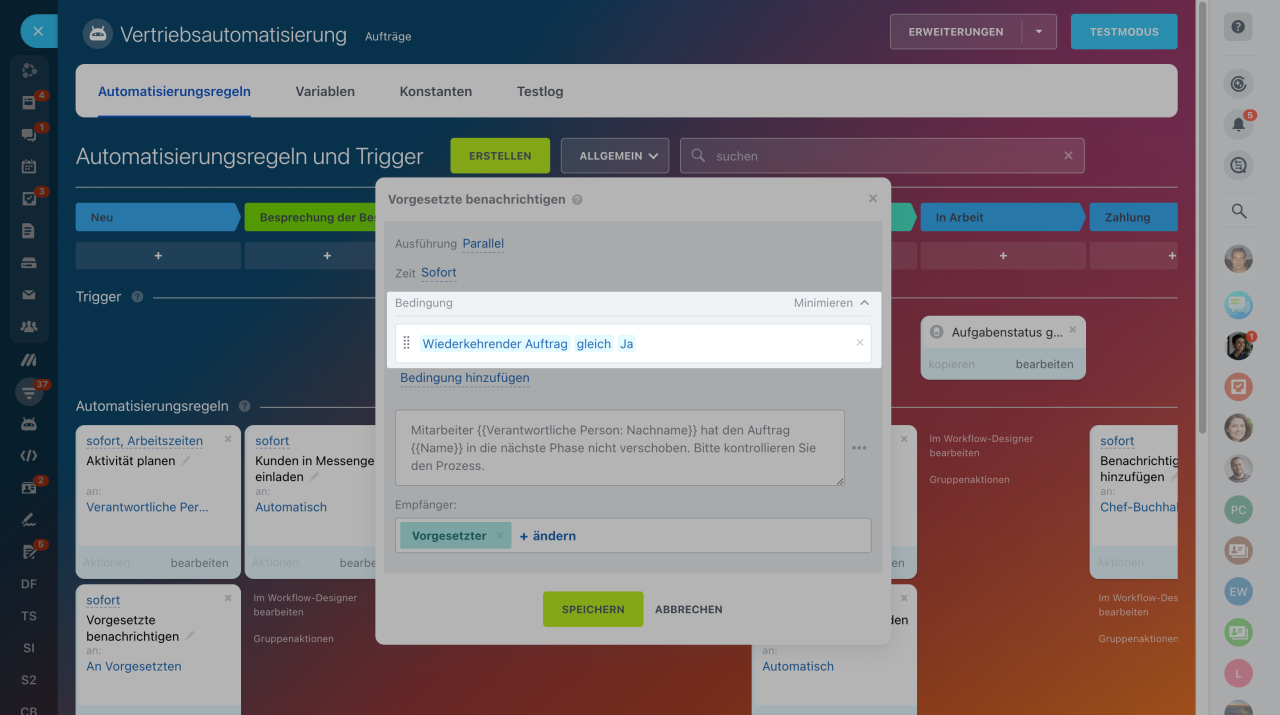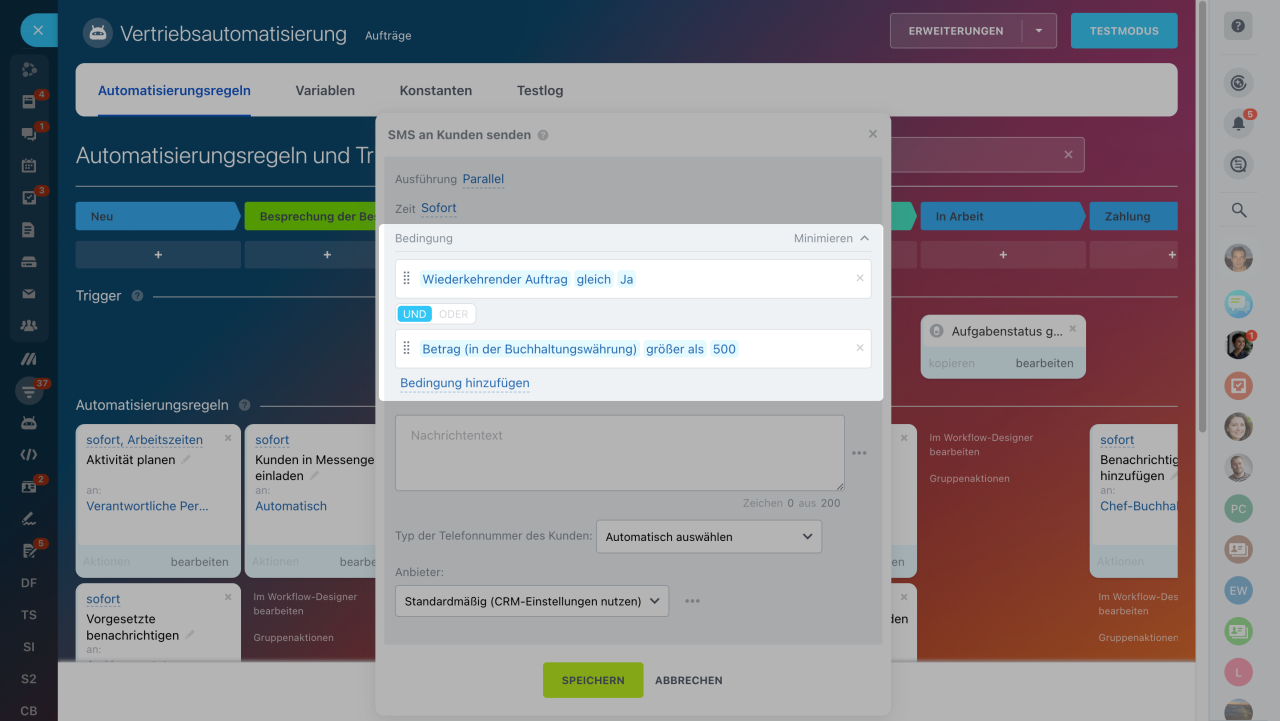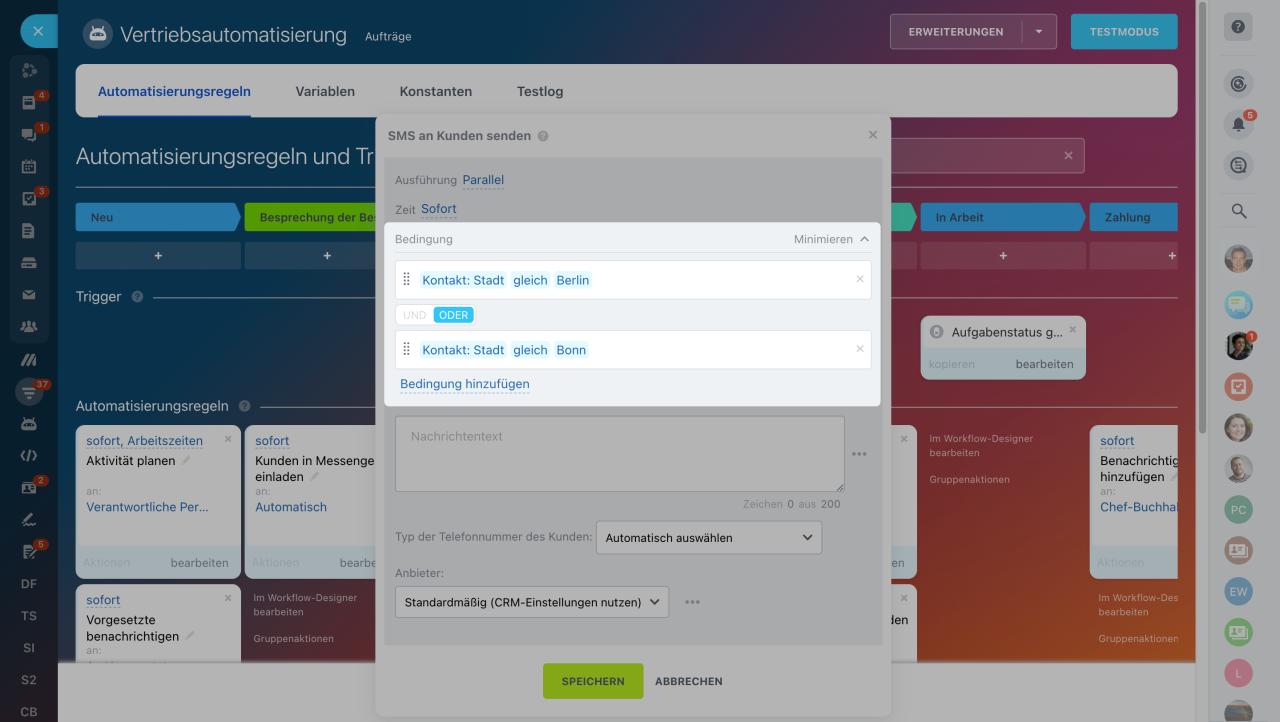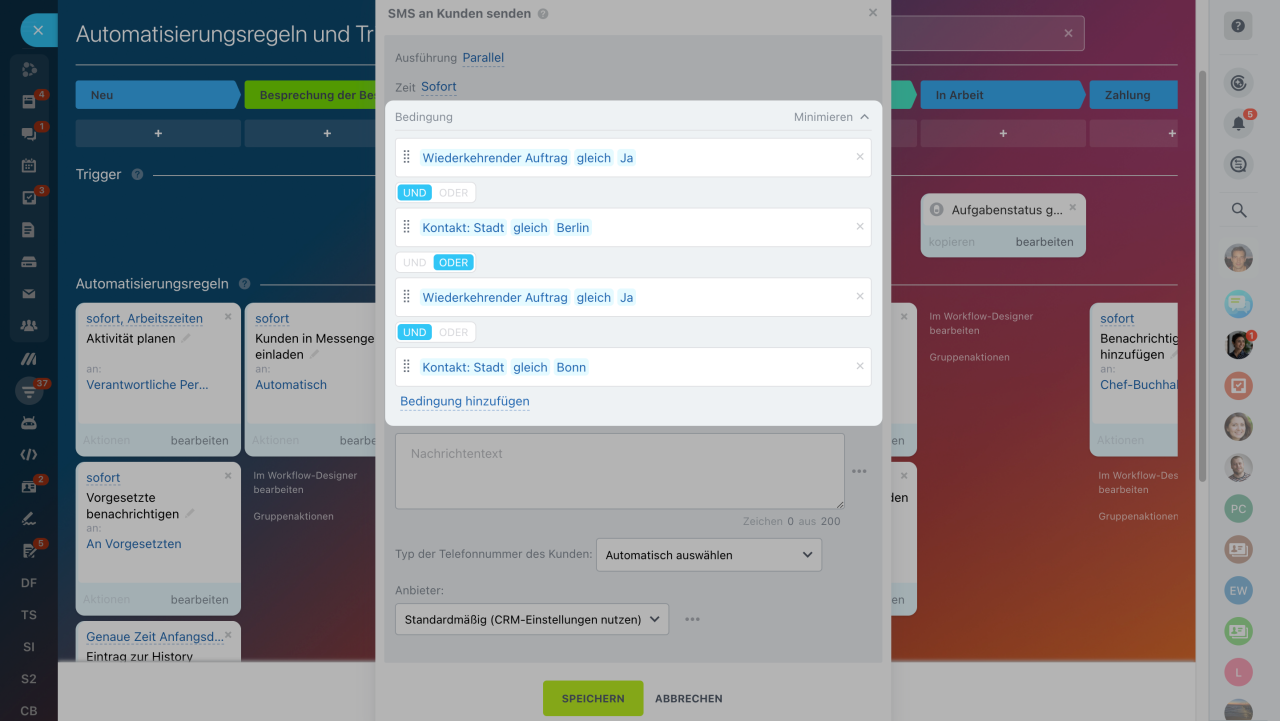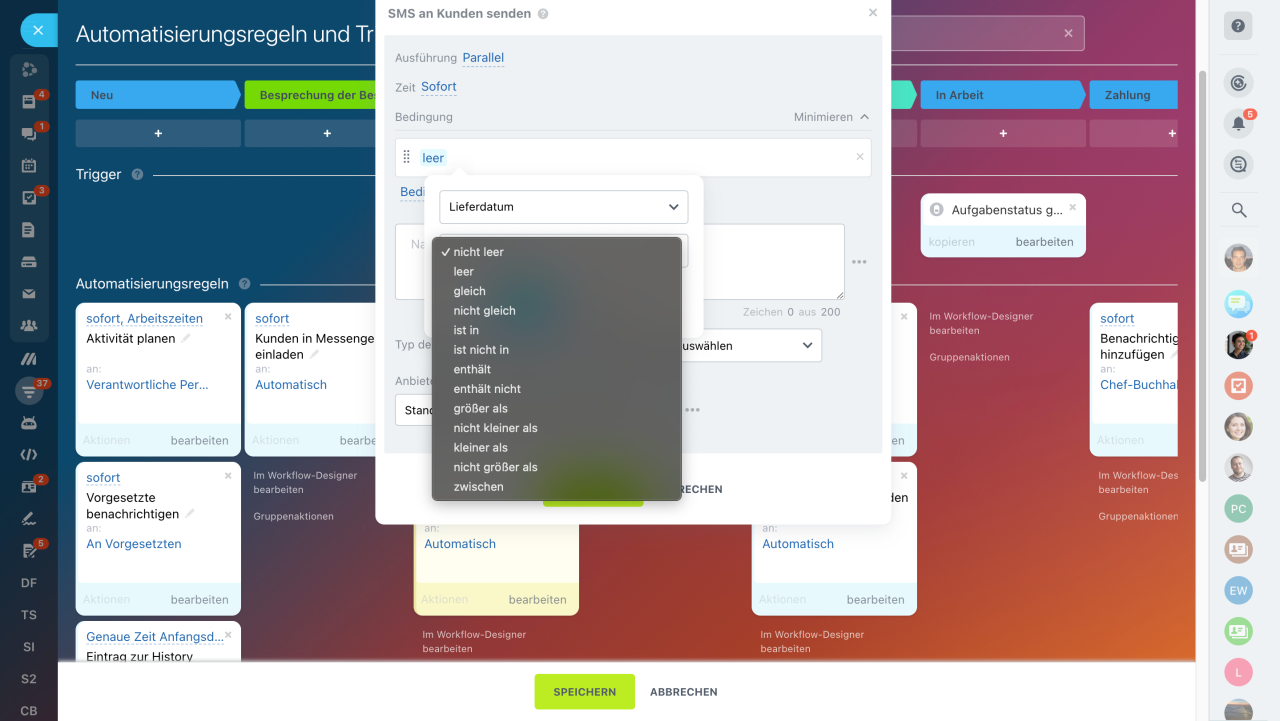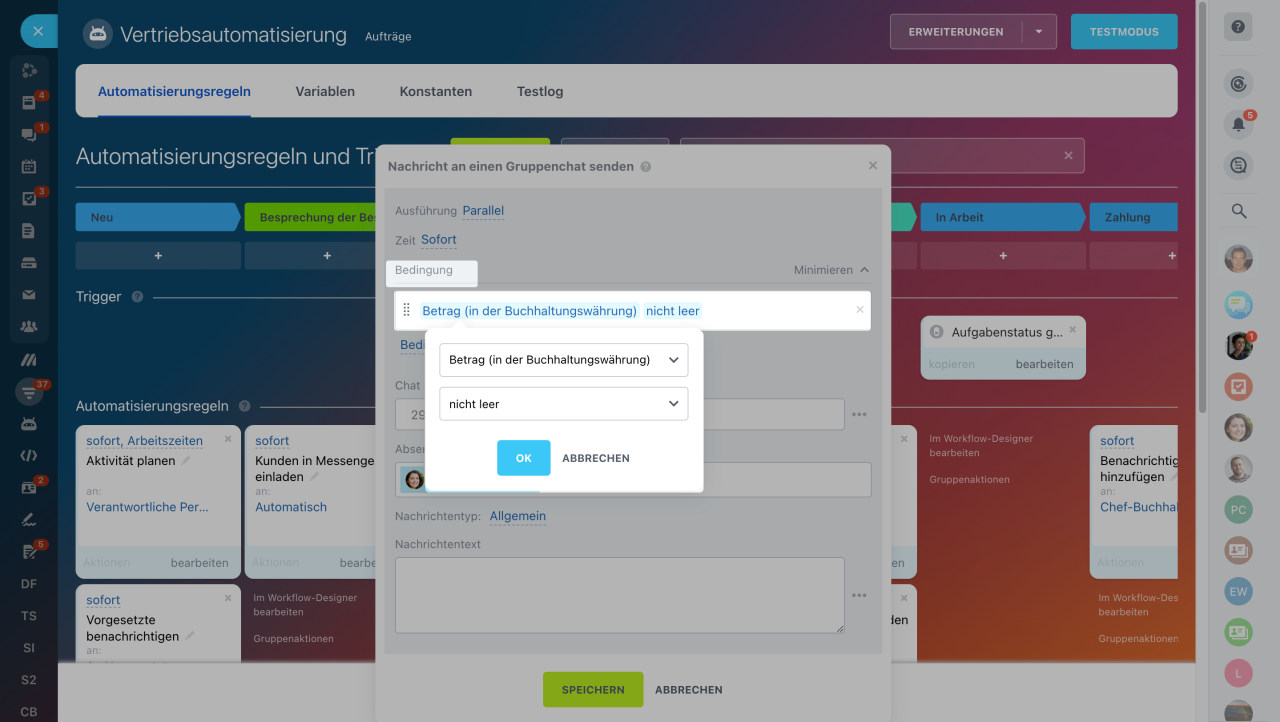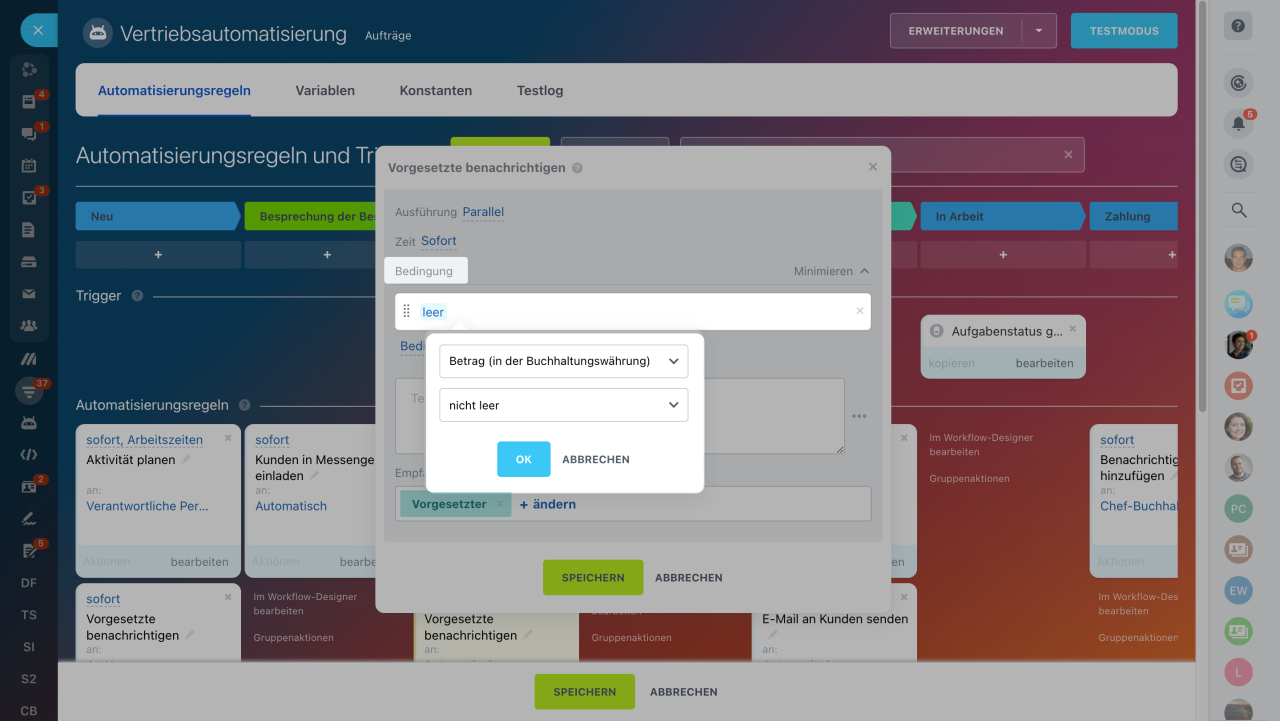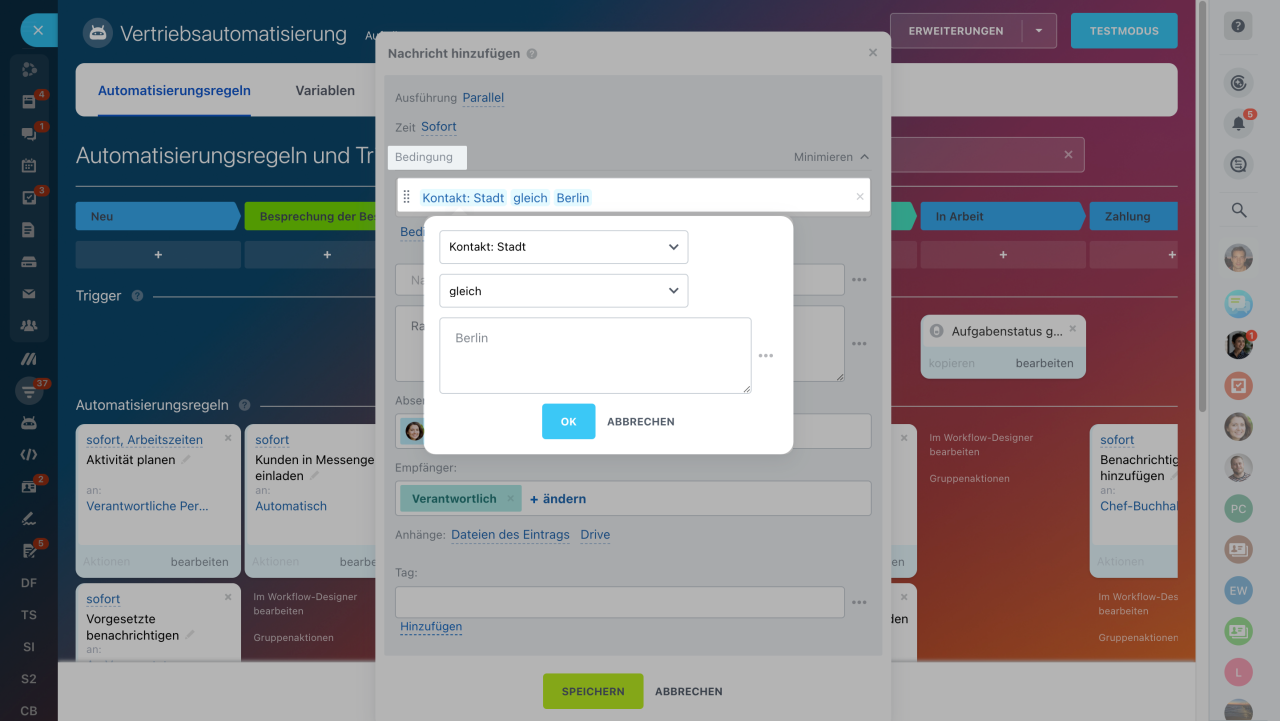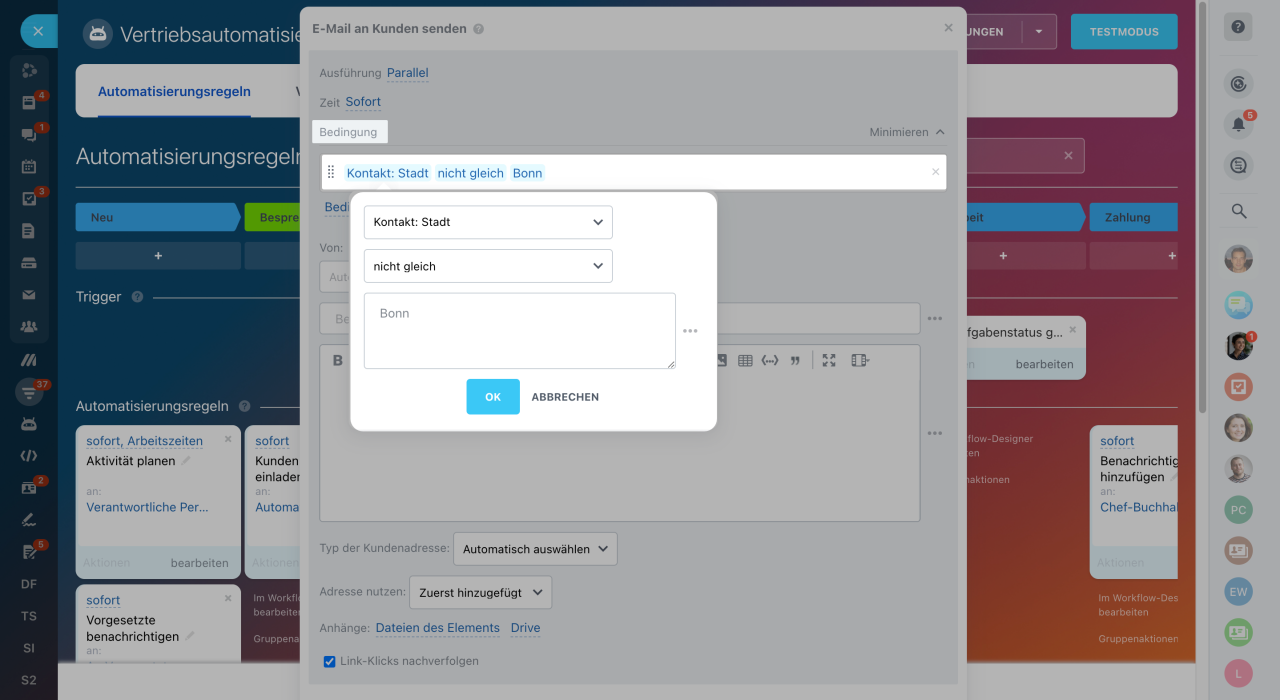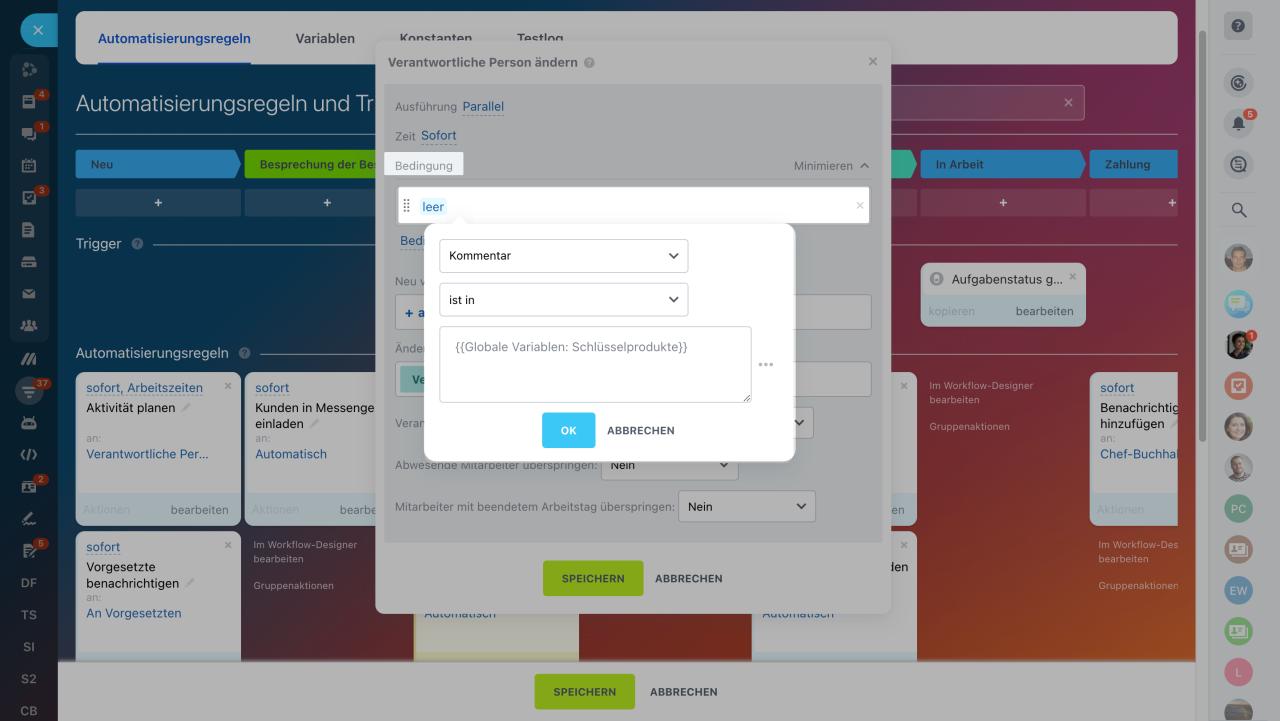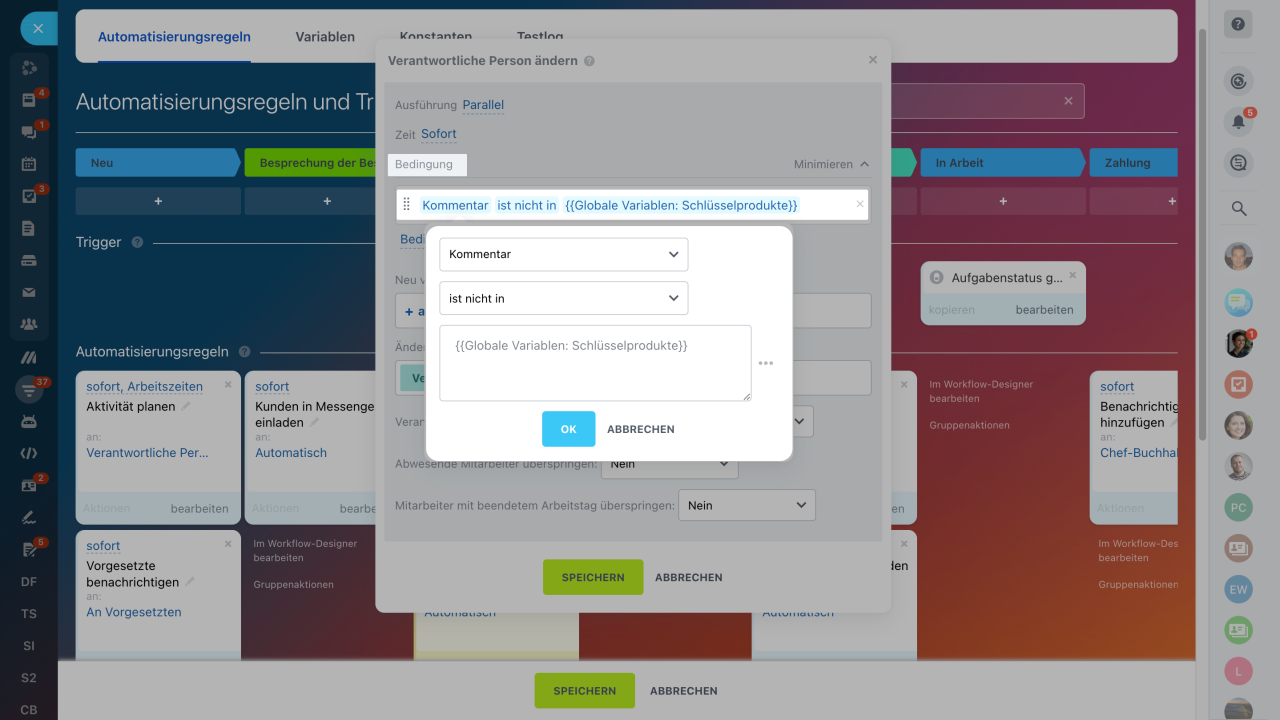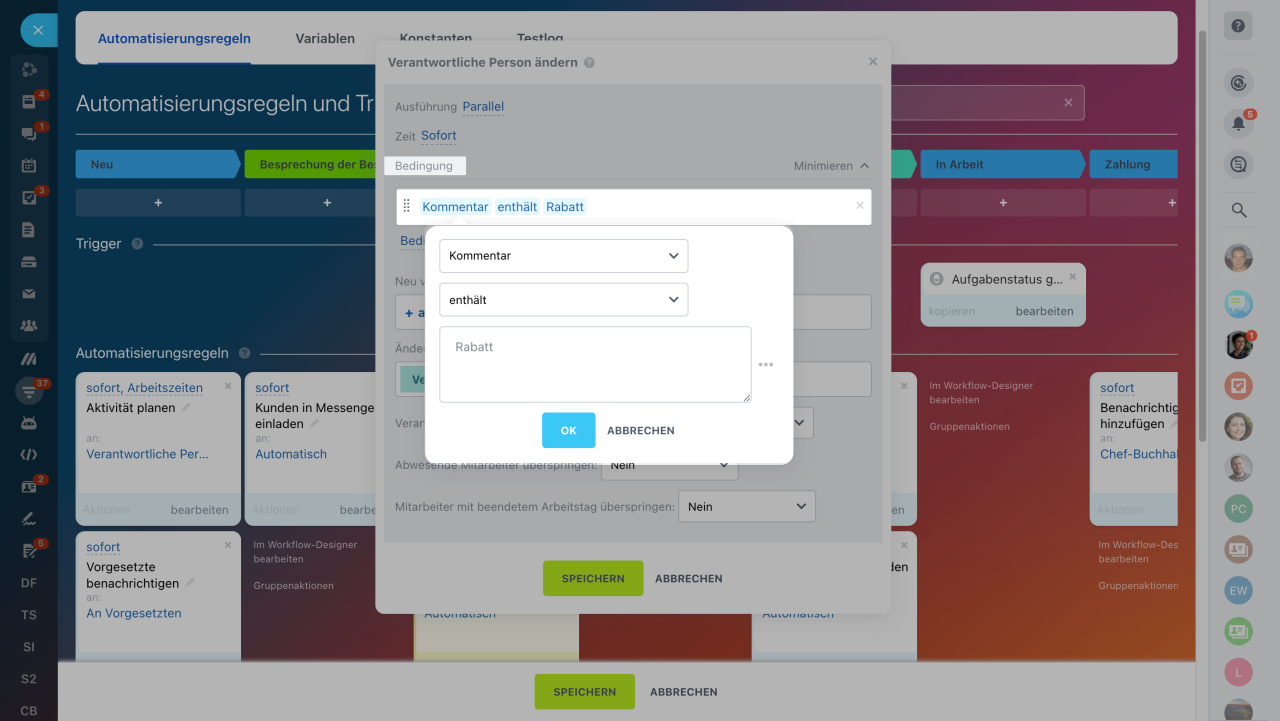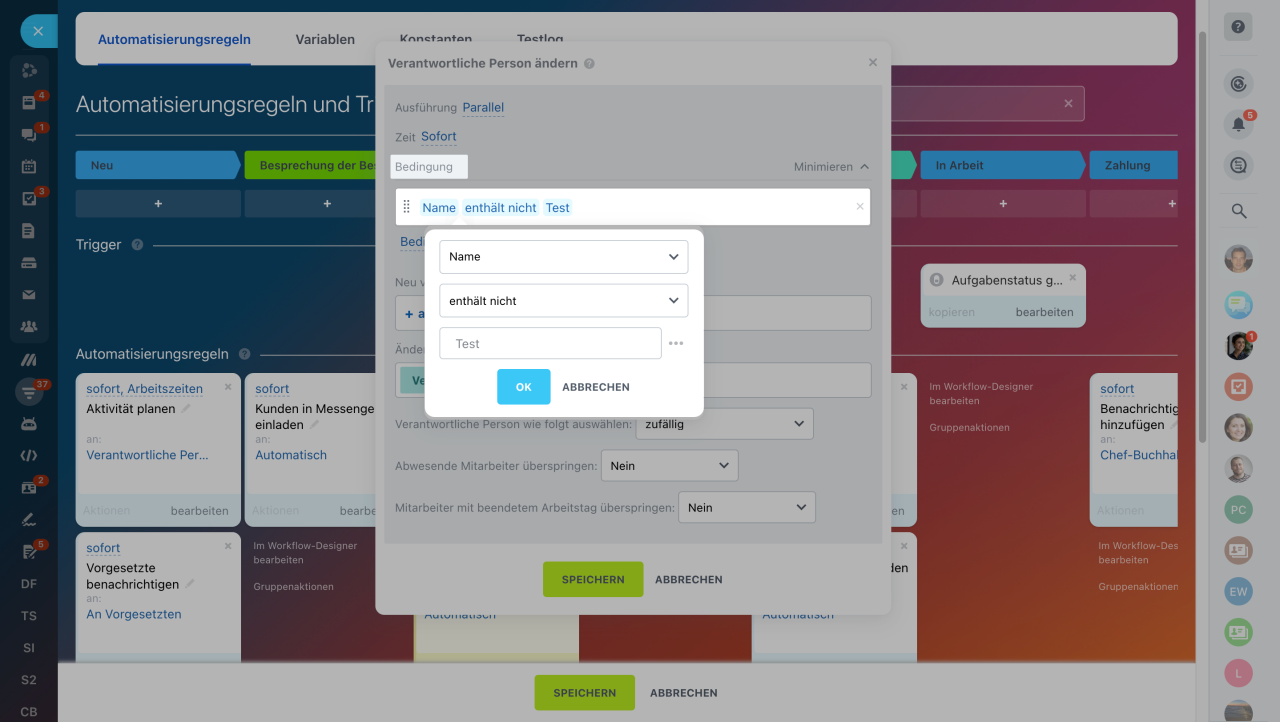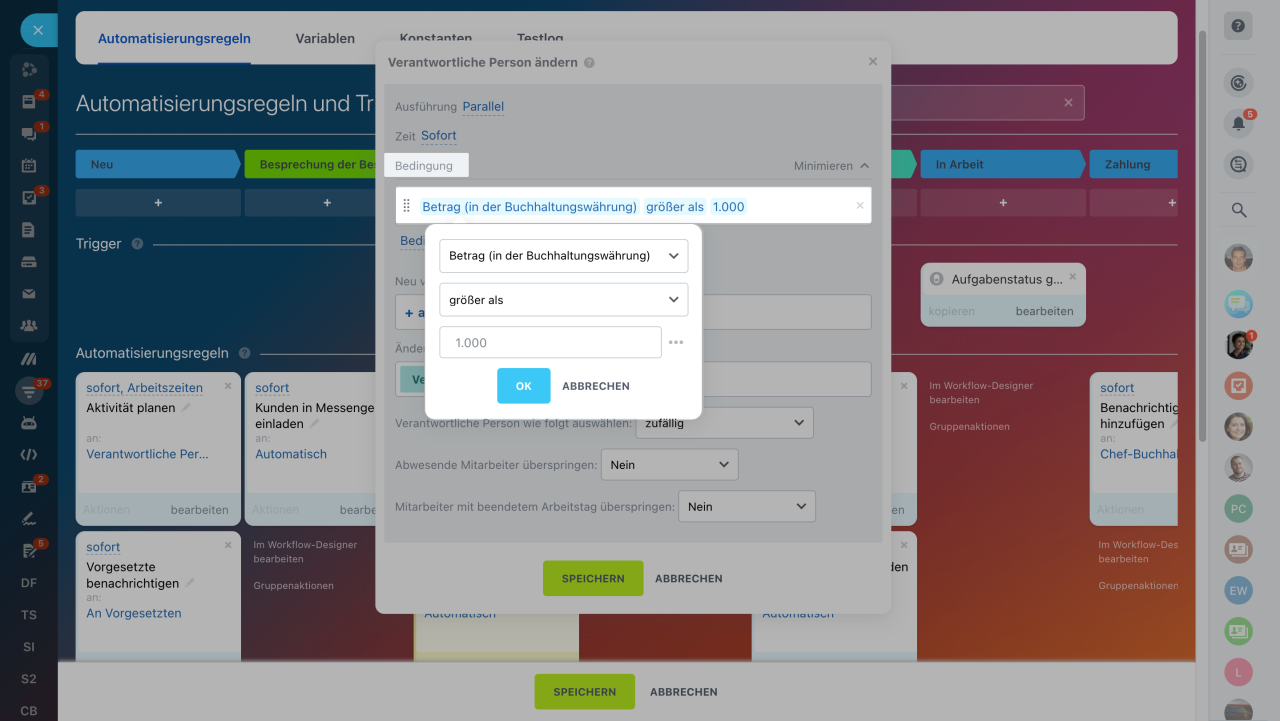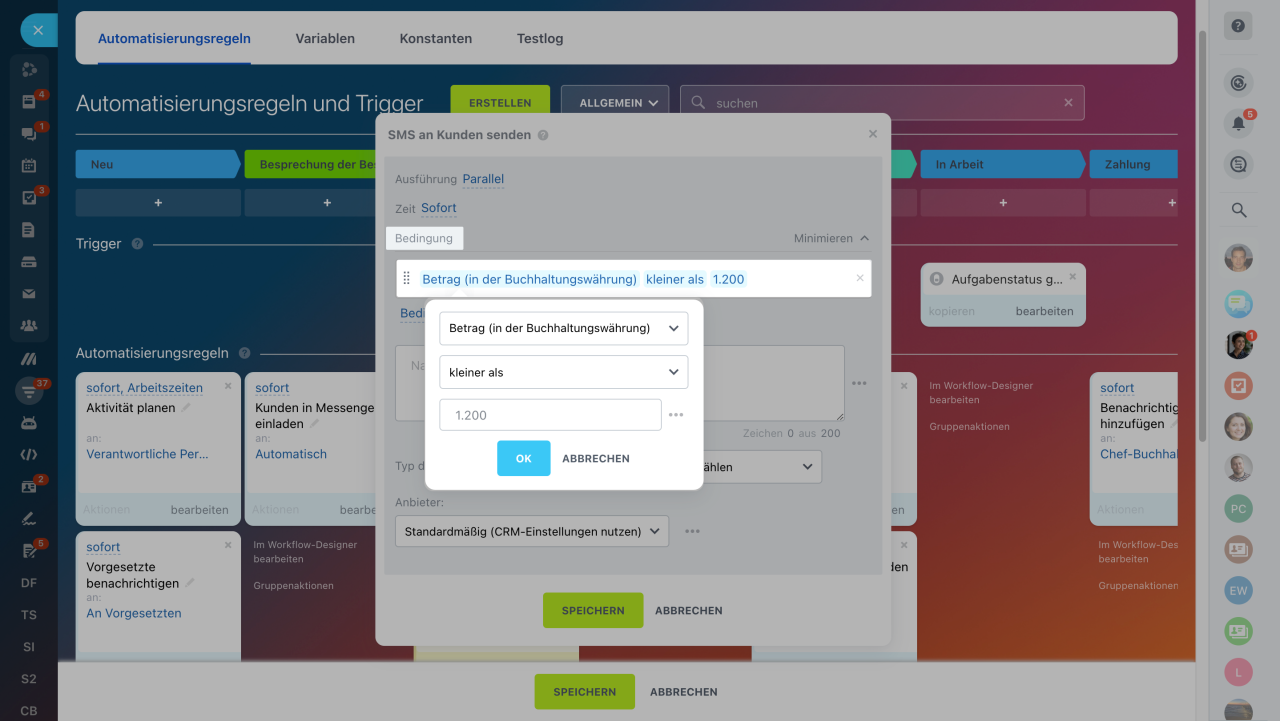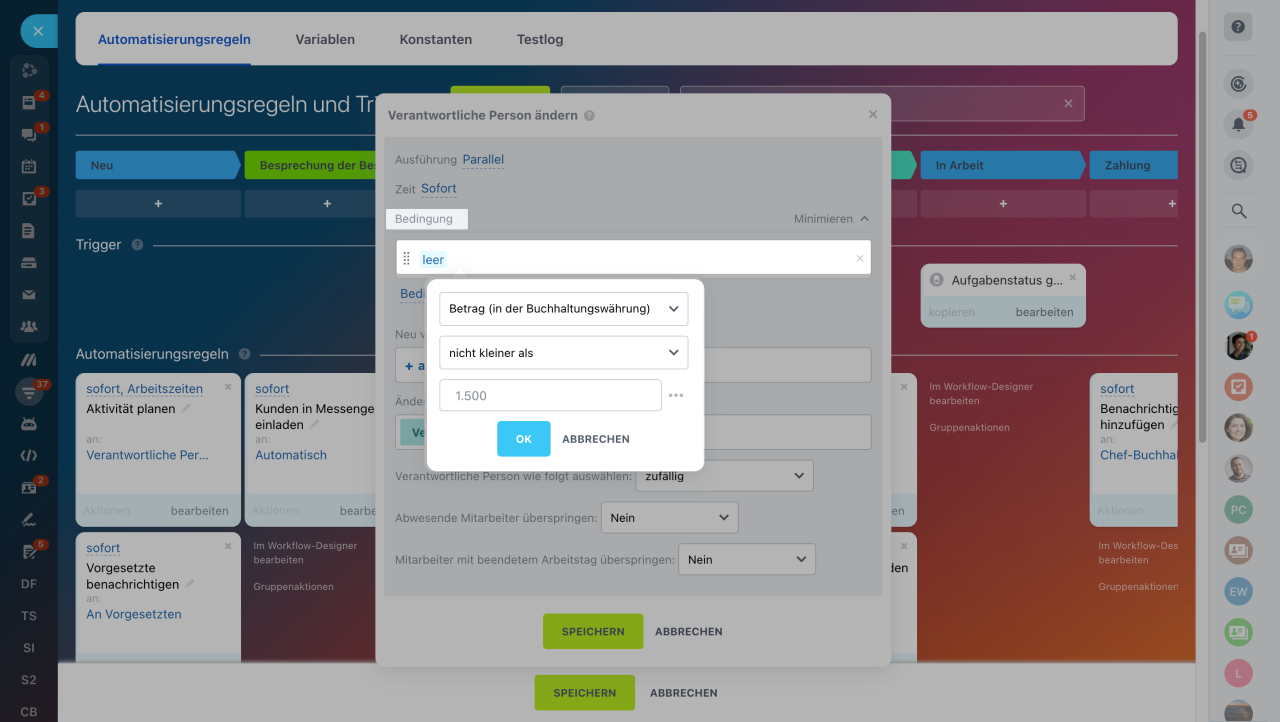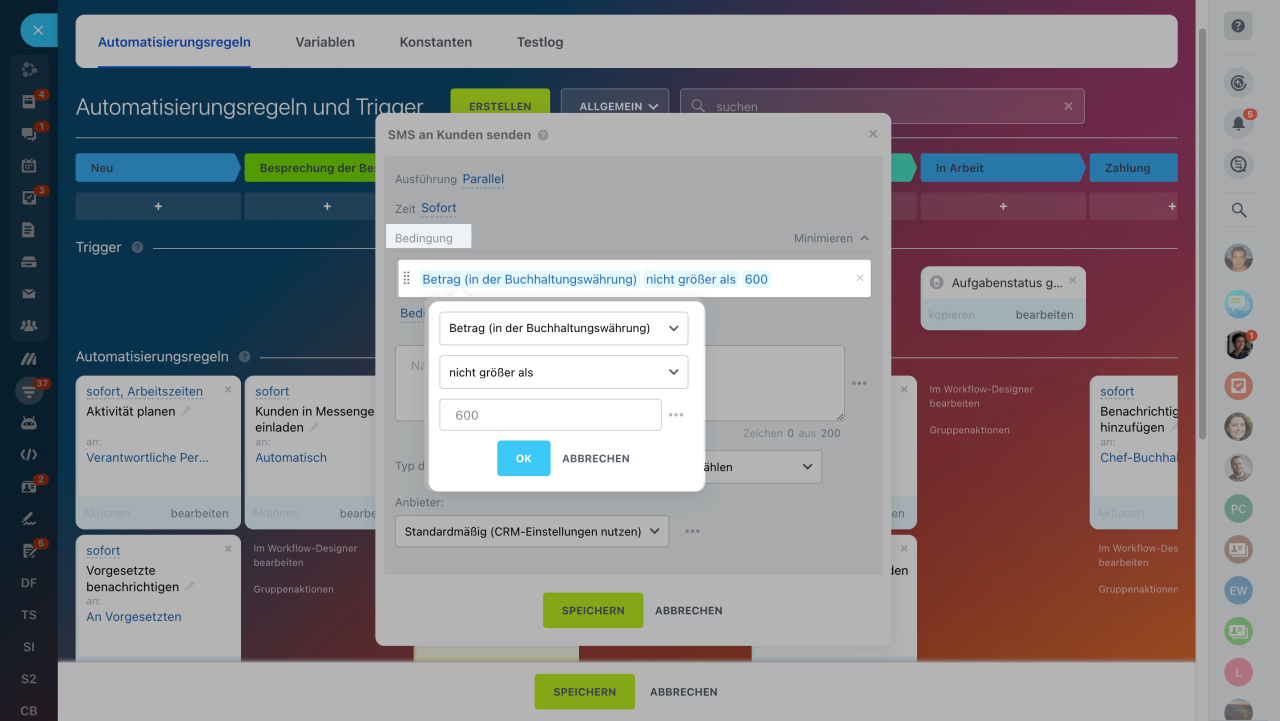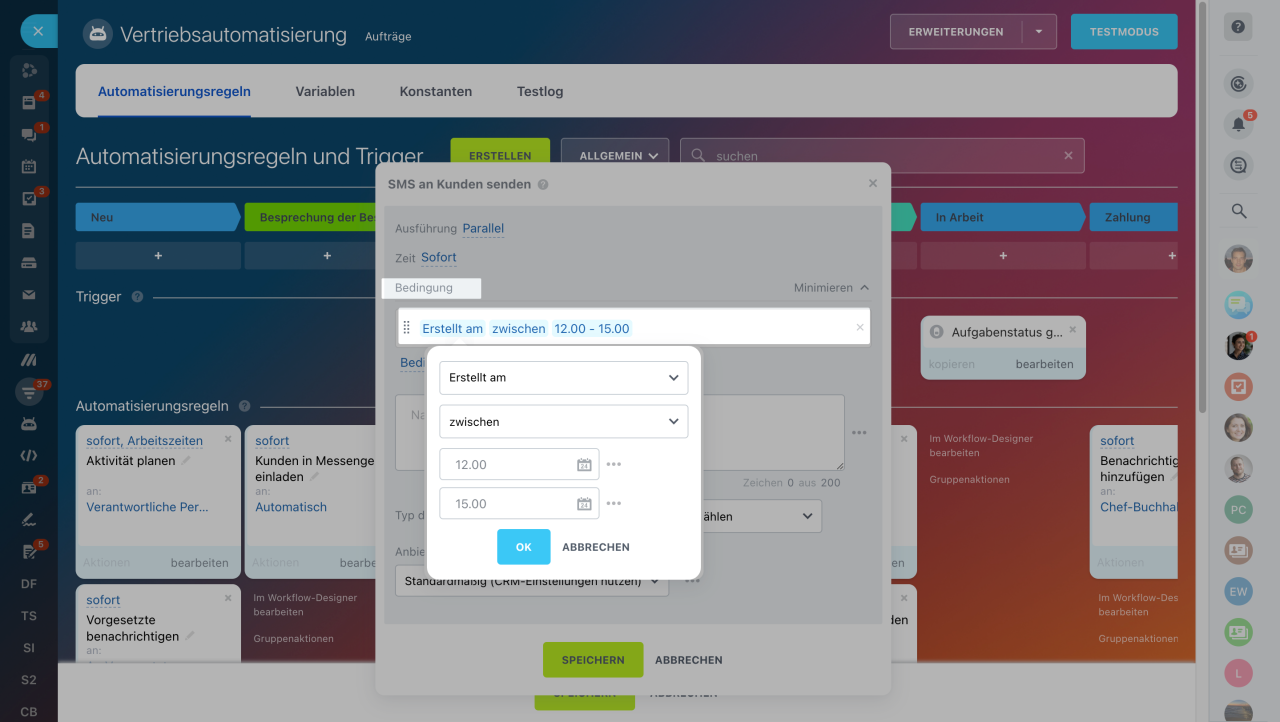Bedingungen stellen die Regeln dar, die bestimmen, wann und für welche Elemente die Automatisierungsregel ausgelöst wird. So wird die Automatisierungsregel beispielsweise eine E-Mail an den Kunden nur innerhalb der Bürozeiten senden, wenn der Gesamtbetrag mehr als 10.000 Euro ist.
In jeder Automatisierungsregel können folgende Parameter konfiguriert werden:
Startreihenfolge
Sie können auswählen, in welcher Reihenfolge die Automatisierungsregel in einer Phase ausgelöst werden.
Nach der vorherigen — die Automatisierungsregel wird ausgelöst, nachdem die anderen Automatisierungsregel, die sich oben befinden, ihre Aktionen ausgeführt haben. Beispiel: Die 1. Automatisierungsregel erstellt eine Rechnung für den Kunden, die 2. Automatisierungsregel sendet das Dokument per E-Mail.
Parallel — die Automatisierungsregel wird die Aktion ausführen, auch wenn die anderen Automatisierungsegeln in dieser Phase nicht losgelöst wurden. Sie können verschiedene Szenarien einstellen — die Automatisierungsregeln werden gleichzeitig und unabhängig voneinander ausgelöst. Beispiel: Die 1. Automatisierungsregel sendet eine E-Mail-Nachricht an den Kunden, die 2. Automatisierungsregel erstellt einen Chat mit dem Kunden für die Besprechung des Auftrags.
Ausführungszeit
Wählen Sie aus, wann die Automatisierungsregel die Aktion ausführen wird: sofort oder in einer bestimmten Zeit.
Aktuelle Zeit — die Automatisierungsregel wird sofort gestartet, sobald sie in diese Phase versetzt wird. Beispiel: Die Automatisierungsregel sendet eine SMS-Nachricht sofort nach Erstellung des Auftrags.
Nach — die Automatisierungsregel wird nach einer bestimmten Zeit gestartet. Die Zeit kann in Minuten, Stunden oder Tagen angegeben werden. Beispiel: Eine Stunde nach dem Termin sendet die Automatisierungsregel einem Kunden eine E-Mail-Nachricht.
Vor — die Automatisierungsregel wird eine bestimmte Zeit vor dem Ereignis ausgeführt. Beispiel: Die Automatisierungsregel sendet eine E-Mail einen Tag vor der Zahlungsfrist ab.
Genaue Zeit — die Automatisierungsregel wird die Aktion zum angegebenen Zeitpunkt ausführen. Beispiel: Die Automatisierungsregel erstellt einen Beitrag im Feed am Veranstaltungstag um 10 Uhr.
Wählen Sie die geeignete Variante im Feld Zeit aus.
Die Einstellungen erlauben, die Arbeitszeiten zu berücksichtigen. Das hilft den Nutzern, wichtige Ereignisse und Benachrichtigungen nicht zu verpassen.
Arbeitszeiten berücksichtigen, die in den Bitrix24 Einstellungen angegeben sind. Die Automatisierungsregel wird nur während der Arbeitszeit ausgeführt. Dabei werden Wochenenden, Feiertage und der Dienstplan des Unternehmens berücksichtigt.
Bitrix24 Einstellungen: Neues Interface und einheitlicher Bereich
Arbeitszeiten der verantwortlichen Person berücksichtigen. Die Automatisierungsregel wird nicht ausgeführt, wenn der Mitarbeiter den Arbeitstag nicht begonnen oder auf Pause gestellt hat oder im Urlaub ist.
Option "Arbeitszeiten der verantwortlichen Person berücksichtigen"
Startbedingungen
Damit die Automatisierungsregel nur für bestimmte Elemente angewendet wird, können Sie Bedingungen konfigurieren. Sie können einfach oder zusammengestellt sein.
Einfache Bedingung. Sie besteht nur aus einem Punkt. Beispiel: Die Automatisierungsregel funktioniert nur für wiederkehrende Aufträge.
Zusammengestellte Bedingung. Die Bedingung besteht aus mehreren Teilen. Die logischen Operatoren UND und ODER vereinen diese Komponenten.
Bedingung mit UND — die Automatisierungsregel wird ausgelöst, wenn alle Komponenten der Bedingungen erfüllt werden. Beispiel: Die Automatisierungsregel sendet eine SMS mit dem Gutschein, wenn der Kunde bereits ein Produkt bei Ihnen gekauft hat und der Betrag mehr als 500 Euro ist. Wenn der Kunde zwar etwas gekauft hat, der Betrag jedoch unter 500 Euro liegt, wird die Automatisierungsregel nicht ausgelöst.
Bedingung mit ODER — Die Automatisierungsregel wird ausgelöst, wenn zumindest ein Teil der Bedingung erfüllt wird. Beispiel: Die Automatisierungsregel sendet eine SMS-Nachricht mit dem Gutschein, wenn der Kunde in Berlin oder Bonn wohnt.
Bedingung mit UND und ODER — in einer Bedingung können Sie sofort 2 logische Operatoren verwenden. Die Automatisierungsregel prüft die Bedingungen mit UND als eine Bedingung.
Im Beispiel (A und B) oder (A und C) führt die Automatisierungsregel die Prüfung in folgender Reihenfolge aus:
- Wenn die Bedingung (A und B) wahr ist, wird die Automatisierungsregel ausgelöst.
- Wenn die Bedingung (A und B) falsch ist, prüft die Automatisierungsregel die weitere Komponente — (A und C). Wenn (A und C) wahr ist, wird die Automatisierungsregel funktionieren.
- Wenn die beiden Komponenten falsch sind, wird die Automatisierungsregel nicht ausgelöst.
In diesem Beispiel muss die Bedingung A in allen Komponenten der Bedingung angegeben werden. Sie darf nicht außerhalb von Klammern stehen.
Konfigurieren wir die Automatisierungsregel SMS an Kunden senden. Sie wird ausgelöst, dass der Kunde bereits etwas gekauft hat UND in Berlin wohnt ODER etwas gekauft hat UND in Bonn wohnt. In diesem Fall prüft die Automatisierungsregel zunächst die erste Komponente der Bedingung: Der Kunde hat etwas gekauft und wohnt in Berlin. Wenn dieser Teil der Bedingung erfüllt ist, wird die Automatisierungsregel ausgelöst. Wenn die Bedingung nicht erfüllt ist, prüft die Automatisierungsregel die 2. Komponente: Der Kunde hat etwas gekauft und wohnt in Bonn.
Die Bedingungen können nach verschiedenen Feldern und deren Werten eingerichtet werden. Schauen wir uns ausführlich an, welche Bedingungen Sie in der Automatisierungsregel auswählen können.
Leer
Gleich
Die Automatisierungsregel wird ausgelöst, wenn der Feldwert im Formular des CRM-Elements mit dem Feldwert in der Bedingung der Automatisierungsregel übereinstimmt.
Wir fügen zur Bedingung das Feld Stadt und den Wert Berlin hinzu. Wenn diese Stadt auch im CRM-Formulat steht, sendet die Automatisierungsregel eine Nachricht.
Nicht gleich
Die Automatisierungsregel funktioniert. wenn der Feldwert im Formular des CRM-Elements mit dem Feldwert in der Bedindung der Automatisierungsregel nicht übereinstimmt.
Wir fügen zur Bedingung das Feld Stadt und den Wert Bonn hinzu. Wenn eine beliebige andere Stadt im Formular des CRM-Elements steht, sendet die Automatisierunsgregel eine Nachricht an den Kunden.
Ist in
Die Automatisierungsregel funktioniert, wenn der Feldwert aus dem Formular des CRM-Elements im Bedingungstext, in Konstanten, Variablen oder einem anderen Feld des Formulars enthalten ist.
Wir fügen zur Bedingung das Feld Kommentar hinzu. Im Feldwert wählen wie die Variable Schlüsselprodukte aus. Wenn der Mitarbeiter eines von Schlüsselprodukten im Kommentar des Auftrags angibt, ändert due Automatisierungsregel die verantwortliche Person.
Variablen und Konstanten in Automatisierungsregeln
Die Variable hat beispielsweise mehrere Produkte: Lernkurse Jahresabo, Lernkurse Monatsabo. Wenn der laufende Verantwortliche im Kommentar des Auftrag schreibt, dass sich der Kunde für das Jahresabo interessiert, wird der Auftrag an den Vorgesetzten geleitet.
Ist nicht in
Die Automatisierungsregel funktioniert, wenn der Feldwert aus dem Formular des CRM-Elements im Bedingungstext, in der Konstante, Variable oder einem anderen Feld des Formulars nicht enthalten ist.
Wir fügen zur Bedingung das Feld Kommentar hinzu. Im Feldwert wählen wir die Variable Schlüsselprodukte aus. Wenn man keine Schlüsselprodukte im Kommentar des Auftrags erwähnt, ändert die Automatisierungsregel die verantwortliche Person.
Die Variable hat beispielsweise mehrere Produkte: Lernkurse Jahresabo, Lernkurse Monatsabo. Wenn der laufende Verantwortliche im Kommentar des Auftrag das Jahresabo nicht erwähnt, wird der Auftrag an einen einfachen Mitarbeiter geleitet.
Enthält
Die Automatisierungsregel funktioniert, wenn das Feld im Formular des CRM-Elements den Wert aus der Bedingung enthält.
Wir fügen zur Bedingung das Feld Kommentar und den Wert Rabatt hinzu. Wenn der Kommentar im Formular des CRM-Elements das Wort "Rabatt" enthält, sendet die Automatisierungsregel eine E-Mail-Nachricht an den Kunden.
Enthält nicht
Die Automatisierungsregel funktioniert, wenn das Feld im Formular des CRM-Elements den Wert aus der Bedingung nicht enthält.
Wir fügen zur Bedingung das Feld Name und den Wert Test hinzu. Die Regel wird ausgelöst, nur wenn der Auftragsname das Wort Test nicht enthält. Dadurch können wir sicherstellen, dass die Automatisierungsregel nur für echte Aufträge angewendet wird.
Größer als
Die Automatisierungsregel funktioniert, wenn der Feldwert im Formular des CRM-Elements größer als der Wert in der Bedingung ist.
Wir fügen zur Bedingung das Feld Betrag und den Wert 1.000 hinzu. Wenn der Betrag des Auftrags größer als 1.000 ist, ändert die Automatisierunsgregel die verantwortliche Person. Wenn der Betrag gleich oder kleiner als 1.000 ist, wird die Automatisierungsregel nicht losgelöst.
Kleiner als
Die Automatisierungsregel funktioniert, wenn der Feldwert im Formular des CRM-Elements kleiner als der Wert in der Bedingung ist.
Wir fügen zur Bedingung das Fedl Betrag und den Wert 1.200 hinzu. Wenn der Wert kleiner ist, sendet die Automatisierungsregel die Nachricht über die kostenpflichtige Lieferung.
Nicht kleiner als
Die Automatisierungsregel wird ausgelöst, wenn der Feldwert im Formular des CRM-Formulars größer oder gleich dem Wert in der Bedingung ist.
Wir fügen zur Bedingung das Feld Betrag und den Wert 1.500 hinzu. Wenn der Betrag größer oder 1.500 Euro ist, ändert die Automatisierungsregel die verantwortliche Person.
Nicht größer als
Die Automatisierungsregel wird ausgelöst, wenn der Feldwert im Formular des CRM-Elements kleiner oder gleich dem Wert in der Bedingung ist.
Wir fügen zur Bedingung das Feld Betrag und den Wert 600 hinzu. Wenn der Auftrag kleiner oder gleich 600 ist, sendet die Automatisierungsregel eine Benachrichtigung über die kostenpflichtige Lieferung.
Zwischen
Die Automatisierungsregel wird ausgelöst, wenn der Wert im Formular des CRM-Elements innerhalb der in der Bedingung angegebenen Spanne liegt.
Wir fügen zur Bedingung das Feld Auftrag: Erstellt am und den Wert von 12 bis 15 Uhr. Wenn der Auftrag um 13 Uhr erstellt wurde, sendet die Automatisierungsregel eine Nachricht an den Kunden.
Die Bedingung Zwischen kann für die Feldtypen genutzt werden:
- Zahl,
- Ganze Zahl,
- Datum,
- Datum/Uhrzeit.
Zusammenfassung
- Bedingungen stelle die Regeln dar, die bestimmen, wann und für welche Elemente die Automatisierungsregel ausgelöst wird.
- In jeder Automatisierungsregel können folgende Parameter konfiguriert werden: Auslösungsreihenfolge, Startzeit und Bedingungen.
- Sie können auswählen, wie die Automatisierungsregel in einer Phase ausgelöst werden: der Reihe nach oder unabhängig voneinander.
- Stellen Sie die Startzeit für die Automatisierungsregel ein: sofort oder zu einem bestimmten Zeitpunkt.
- Damit die Automatisierumngsregel nur für bestimmte Elemente angewendet wird, konfigurieren Sie die Bedingungen. Die Bedingungen können einfach oder zusammengestellt sein.
- Einfache Bedingungen enthalten nur eine Komponente. Beispielsweise wird die Regel nur für wiederkehrende Aufträge funktionieren.
- Zusammengestellte Bedingungen bestehen aus mehreren Teilen. Diese Teile sind miteinander durch logische Operatoren UND und ODER vereinigt.